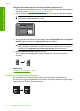User Guide
10 HP All-in-One bakımı
HP All-in-One aygıtı çok az bakım gerektirir. Aldığınız kopyaların ve yaptığınız
taramaların hep temiz olması için bazen camı ve kapak desteğini temizlemeniz
gerekebilir. Yazıcı kartuşlarınızı zaman zaman değiştirmeniz, hizalamanız veya
temizlemeniz de gerekebilir. Bu bölümde HP All-in-One ürününün her zaman en iyi
şekilde çalışmasını sağlamaya yönelik bakım yönergeleri verilmektedir. Gerekli
olduğunda bu basit bakım yordamlarını uygulayın.
Bu bölüm aşağıdaki konuları içermektedir:
•
HP All-in-One aygıtını temizleme
•
Otomatik sınama raporu yazdırma
•
Yazıcı kartuşlarıyla çalışma
HP All-in-One aygıtını temizleme
Kopya ve taramalarınızın temiz kalmasını sağlamak için, camı ve kapak desteğini
temizlemeniz gerekebilir. HP All-in-One aygıtının dışının da tozunu alabilirsiniz.
Bu bölüm aşağıdaki konuları içermektedir:
•
Dış yüzeyi temizleme
•
Camı temizleme
•
Kapak desteğini temizleme
Dış yüzeyi temizleme
Toz, leke ve benekleri temizlemek için yumuşak bir bez ya da hafifçe nemlendirilmiş bir
sünger kullanın. HP All-in-One aygıtının içinin temizlenmesine gerek yoktur. Sıvıları,
kontrol panelinden olduğu kadar, HP All-in-One aygıtının içinden de uzak tutun.
Dikkat uyarısı HP All-in-One aygıtının dış yüzeyine zarar vermekten kaçınmak için
alkol veya alkol tabanlı temizleme ürünleri kullanmayın.
Camı temizleme
Ana cam yüzeyindeki parmak izleri, lekeler, saç ve tozlar performansı düşürüp kopyalama
ve tarama özelliklerinin duyarlığına etki eder.
Camın temizlenmesi
1. Ürünü kapatın, güç kablosunu çıkarın ve kapağı kaldırın.
2. Camı, aşındırmayan bir cam temizleyicisi ile hafifçe nemlendirilmiş sünger veya
yumuşak bir bezle silin.
Dikkat uyarısı Cama zarar verebileceğinden cam temizliğinde aşındırıcı,
aseton, benzen veya karbon tetraklorür kullanmayın. Sıvıları doğrudan camın
üzerine dökmeyin ya da püskürtmeyin. Sıvı camın altına sızabilir ve aygıta zarar
verebilir.
HP All-in-One aygıtını temizleme 65
HP All-in-One bakımı